Viele Windows-Benutzer beschweren sich über den Fehler „Wir konnten diese App nicht finden“. Dieser Fehler tritt auch beim Hochfahren Ihres PCs auf. Microsoft hat das Problem kürzlich auf einer seiner Support-Seiten angesprochen.
Haben Sie die App richtig deinstalliert?
Einer der häufigsten Gründe für den Fehler „Wir konnten diese App nicht finden“ ist, dass Sie möglicherweise kürzlich eine App gelöscht haben, anstatt sie ordnungsgemäß zu deinstallieren. Wenn Sie das tun, können übrig gebliebene Teile in der Registrierung Ihres Systems gespeichert bleiben, die so etwas wie das Gehirn Ihres Windows-Computers ist. Diese übrig gebliebenen Dateien können das Windows-Betriebssystem durcheinanderbringen und zu verschiedenen Fehlern wie dem, mit dem Sie konfrontiert sind, führen.
Sie müssen diese übrig gebliebenen Dateien manuell aus dem Registrierungseditor entfernen. So geht’s:
Achtung : Das Manipulieren der Registrierung kann schwierig sein. Es ist eine gute Idee, sie vor dem Vornehmen von Änderungen zu sichern – nur für den Fall.
- Öffnen Sie die Windows-Suche (Windows-Taste + S), geben Sie „Registrierungseditor“ ein und öffnen Sie ihn.
- Navigieren Sie zu den folgenden Pfaden:
Für alle Benutzer:
Computer\HKEY_LOCAL_MACHINE\Software\Wow6432Node\Microsoft\Windows\CurrentVersion\Run Computer\HKEY_LOCAL_MACHINE\Software\Microsoft\Windows\CurrentVersion\Run
Für den aktuellen Benutzer:
Computer\HKEY_CURRENT_USER\Software\Microsoft\Windows\CurrentVersion\Run
Suchen Sie auf der rechten Seite des Fensterbereichs nach Dateien, die den Namen der App enthalten, die Sie deinstalliert haben. Wenn Sie eine finden, können Sie sie problemlos löschen.
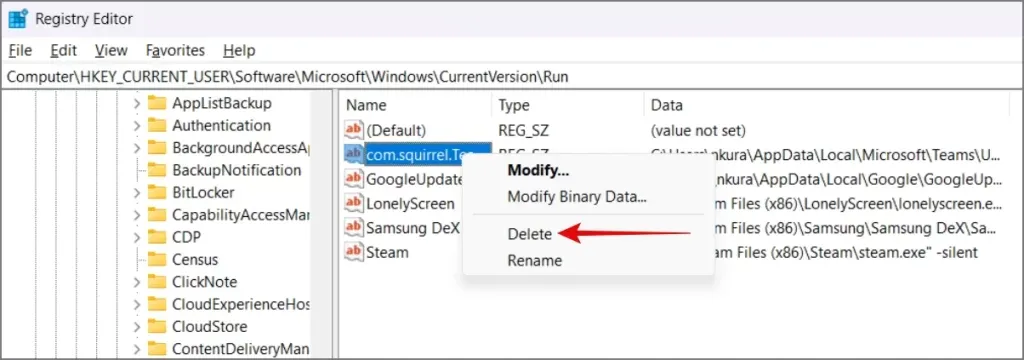
Suchen Sie nach fehlenden Apps
Eine weitere Möglichkeit ist, dass sich die App auf einem Wechsel- oder Netzlaufwerk befindet, das derzeit nicht verbunden ist. Das erneute Verbinden des Laufwerks könnte das Problem lösen. Wenn das nicht funktioniert, versuchen Sie, die App neu zu installieren. Manchmal kann durch eine Neuinstallation der richtige Dateipfad wiederhergestellt werden, sodass Ihr System die App finden und hoffentlich den Fehler beheben kann.
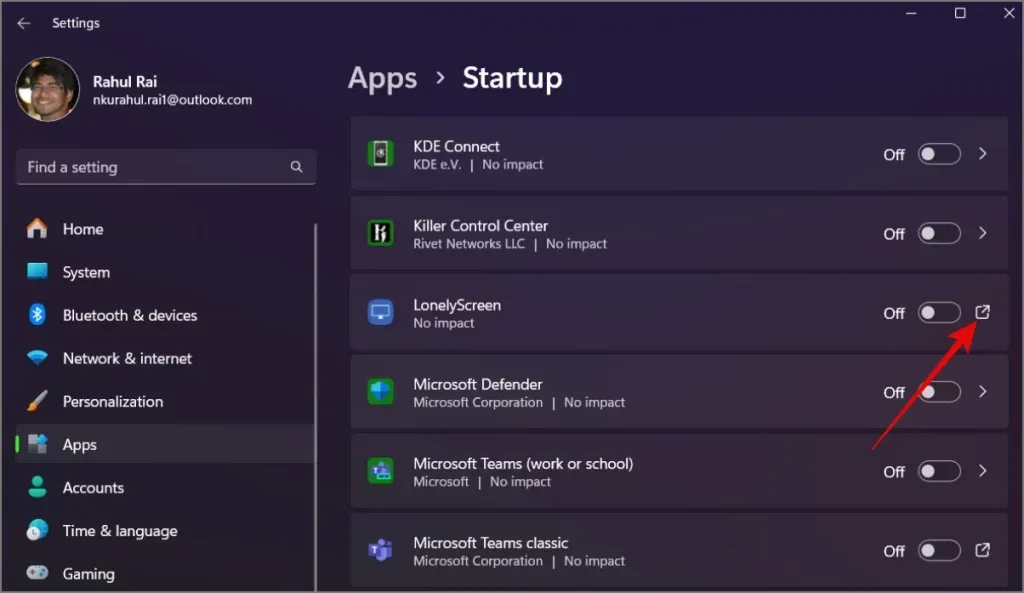
Windows kann manchmal verwirrende Fehler ausgeben, die jedoch häufig auf etwas auf der Benutzerseite zurückzuführen sind, z. B. eine falsche Deinstallation einer App oder das Verschieben von Dateien. Hoffentlich hilft Ihnen diese Anleitung, den Fehler „Wir konnten diese App beim Start nicht finden“ zu beheben. Wenn das Problem jedoch weiterhin besteht, besteht Ihr letzter Ausweg möglicherweise darin, Windows neu zu installieren.
Schreibe einen Kommentar